ИНТЕРАКТИВНЫЙ РЕДАКТОР ФРАЗ
Сразу оговоримся, что IPS работает по принципу - "Что посеешь, то и пожнешь", а сеять в нем можно дни и ночи, и предоставляемые возможности настолько велики и разнообразны, что уже после второй-третьей операции исходный материал может измениться до неузнаваемости, поэтому было бы желательно хотя бы представлять себе смысл выполняемой процедуры и возможные ее последствия. Все вышенаписанное ни в коей мере не ставит целью как-либо запугать вас, а, наоборот, подготавливает к тому, чтобы вы не тыркались по IPS из угла в угол, а прочитав главу (раза три - четыре) и поняв основы и суть, спокойно творили бы "на радость себе и во славу отечества".
Для начала необходимо создать фразу, чтобы IPS было с чем работать. Другими словами, ему необходим хоть какой-нибудь материал, с которого IPS мог бы "стартовать". Фраза создается в окне аранжировки Cubase.Выберите часть, которую хотите сделать фразой, причем в любом случае при создании фразы используется вся часть, поэтому если вам нужны не все ноты части, то отселектируйте необходимое и создайте из этого самостоятельную часть, после чего и меню EDIT выберите строку Copy to Phrase. Появившееся окно дает вам возможность выбрать место, куда будет помещена фраза (фразы в IPS размещены в двух банках, А и В, по 16 фраз в каждом банке, а также могут сохраняться на винчестер или на дискету, причем как в первозданном виде с расширением .IPS, так и с последующими настройками с расширением .СМВ). Нажмите ОК, и фраза в IPS.
Далее я буду показывать (где это возможно и имеет смысл), что происходит при применении той или иной операции на примере фрагмента песни "Не слышны в саду даже шорохи".
Вот так это выглядит в окне редактора Score:
Рисунок 24

Или в окне редактора Edit:
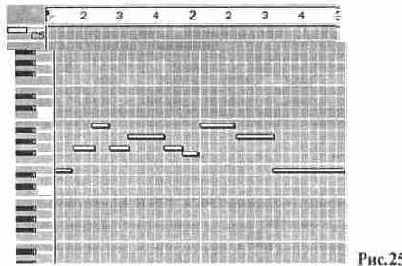
После того как была создана фраза, вверху выбираем строку Options и далее вPhrase Synthe...
Итак, мы в IPS.
Самая главная кнопка - ACTIVE. Она включает и выключает IPS. Если вы хотите, чтобы что-то происходило, кнопка должна быть черного цвета (это правило распространяется и на все другие Кнопки, т. е. когда кнопка черная - она включена и наоборот). Далее вас ожидает сюрприз. Внизу справа вы видите кнопки IPS А и IPS В.Оказывается, что мы имеем не один, а два IPS, причем работают они совершенно независимо друг от друга. Вы можете работать с одним или с другим IPS, а также с двумя одновременно. Реализуется это кнопками
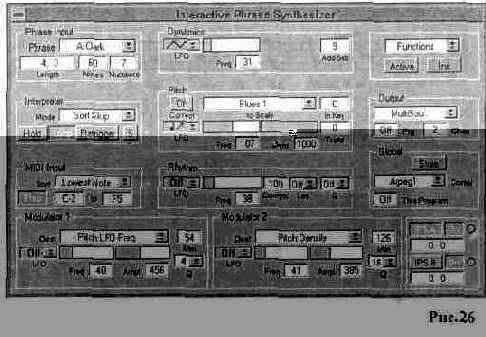
(ON\OFF)справа от кнопок IPS A, IPS В. Может возникнуть вопрос -как увидеть второй IPS, ведь на экране отображается только один. Все просто: когда кнопка IPS Ачерного цвета, мы видим первый IPS; когда инвертирована (почернела) кнопка IPS В, мы видим второй IPS (созерцать их одновременно невозможно).
Если действия, описанные выше, были выполнены вами правильно, то мы имеем IPS, приведенным в рабочее состояние, и нашу фразу (в поле Phrase Input), одну или в окружении других, если они там уже были, имеющую название части, в которой она создавалась. Имя можно изменить, дважды щелкнув в его поле левой кнопкой мыши и набрав другое имя. Далее нажатием кнопки ON\OFF,находящейся напротив кнопки IPS А,активизируем IPS A (IPS В пока не нужен), и нажимаем кнопку IPS А, чтобы увидеть настройки именно этого IPS. Убедитесь, что второй IPS выключен - кнопка ON\OFF справа отIPS В должна быть серой, т.е. установлена на OFF. Сразу оговоримся, что как один, так и второй IPS активизируются кнопками ON\OFF(ON включена, OFF выключена), а кнопки IPS А и IPS В служат для переключения "изображений".Кнопкой 1NIT, на всякий случай, обнуляем все возможные значения данного IPS (именно для этого она и служит).
Output.Данный модуль позволяет нам установить, куда именно будет направлен выход из IPS (на MROS, на внешний звуковой модуль, на звуковую карту и т.п.), а также номер программы (пресета) и номер MIDI канала. (Не спешите экспериментировать с MROS).